Bạn có thể tự điều chỉnh tốc độ video Youtube nhanh, chậm trên iPhone, iPad theo sở thích của mình, không chỉ mặc định xem video chạy bình thường, việc tua nhanh hoặc chậm sẽ khiến các nhân vật trở nên dễ thương hơn. Vậy làm thế nào để có thể chỉnh tốc độ video Youtube nhanh, chậm trên iPhone? Mời bạn tham khảo bài hướng dẫn ngay sau đây của chúng tôi.
- Cách chỉnh tốc độ video Youtube nhanh, chậm trên Android
- Cách chỉnh tốc độ phát video Facebook Android
- Cách tải video Youtube trên iPhone bằng MyMedia
- Quay video slow-motion và fast-motion trên iPhone bằng Tempo Video Editor
- Tăng giảm tốc độ 3D Touch trên iPhone 6s và iPhone 6s Plus
Việc sử dụng các thiết bị iOS xem video Youtube không còn mấy xa lạ với chúng ra, tuy nhiên có một điều mà khá nhiều người dùng không biết rằng mới đây Google đã cập nhật phiên bản mới cho Youtube và trang bị cho ứng dụng thêm khả năng thay đổi tốc độ phát video. Tuy không thực sự mang lại nhiều tác dụng trong quá trình xem video, nhưng nếu đang cần xem lại một pha hành động đẹp mắt, một cú sút bóng hoàn hảo tới từng micromet, hoặc đơn giản bạn muốn tự mình xem video slow motion, thì việc tăng hoặc giảm tốc độ phát video trên Youtube sẽ là lựa chọn hợp lý nhất. Vậy làm thế nào để có thể
chỉnh tốc độ video Youtube nhanh, chậm trên iPhone theo ý thích? Mời bạn đọc theo dõi các bước mà 9mobi chia sẻ sau đây.
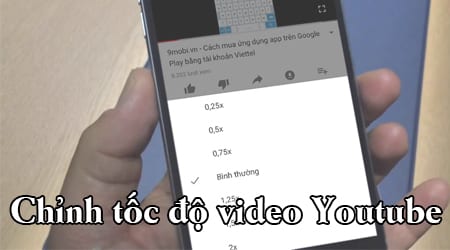
CHỈNH TỐC ĐỘ VIDEO YOUTUBE NHANH, CHẬM TRÊN IPHONE
Bước 1: Để chỉnh tốc độ video Youtube nhanh, chậm trên iPhone trước tiên các bạn cần phải tải về hoặc cập nhật phiên bản ứng dụng Youtube mới nhất theo đường dẫn sau:
Download Youtube cho iPhone tại đây
Bước 2: Khởi động ứng dụng, các bạn tiến hành tìm và mở video Youtube muốn chỉnh tốc độ
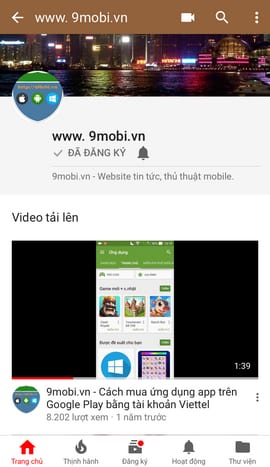
Bước 3: Trên trình player của Youtube, các bạn nhấp vào màn hình để hiển thị các biểu tượng tùy biến video và nhấn vào biểu tượng dấu 3 chấm góc trên bên phải như hình dưới đây.
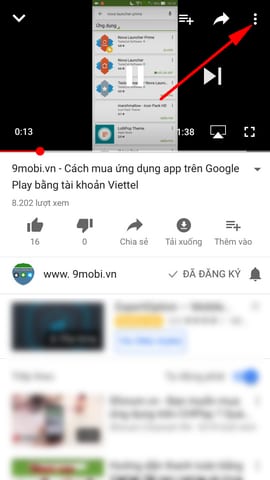
Bước 4: Hộp thoại tùy biến hiện ra, các bạn nhấn tiếp vào mục Playback speed (Tốc độ phát lại)
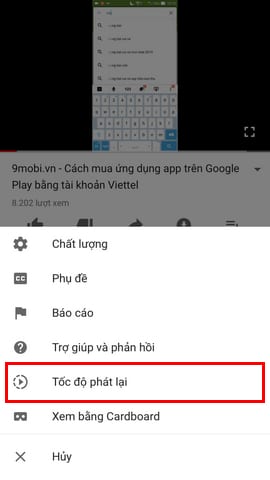
Bước 5: Lúc này, các bạn có thể thoải mái tùy chỉnh tốc độ video Youtube nhanh, chậm theo ý muốn của bạn với hơn 7 tùy chọn tốc độ khác nhau, trong đó 0.25x là tốc độ chậm nhất và cao nhất là 2x. Theo mặc định video sẽ ở chế độ phát là 1x, tức tốc độ phát bình thường. Bạn có thể chọn bất kỳ tùy chọn trong danh sách tùy thuộc vào yêu cầu của mình.
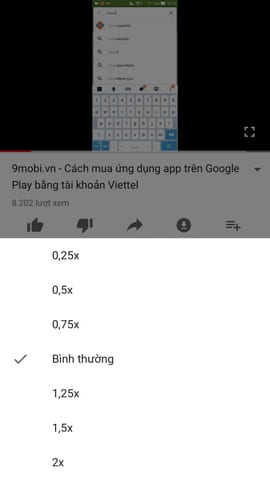
https://9mobi.vn/cach-chinh-toc-do-video-youtubenhanh-cham-tren-iphone-19034n.aspx
Trên đây là những bước cơ bản hướng dẫn chỉnh tốc độ video Youtube nhanh, chậm trên iPhone, giúp bạn dễ dàng chỉnh tốc độ chạy video khi xem Youtube trên điện thoại iPhone X, iPhone 8, 8 plus, 7, 7 plus, 6s, 6s plus, 6, 6 plus, 5s, 5, 4s và iPad. Ngoài ra bạn cũng có thể tham khảo thêm vài mẹo nhỏ Youtube hay khác như video 360, cách xem video 360 độ Youtube trên iPhone, Android giúp người dùng trải nghiệm được những cảnh quay tại mọi gốc độ. Đây là tính năng khá hấp dẫn và đươc người dùng yêu thích. Nếu bạn chưa biết cách để xem video 360 độ trên Youtube thì hãy tham khảo bài viết mà chúng tôi đã giới thiệu trên 9mobi trước đây.